کیا آپ اس میں مبتلا ہیں؟ 100% CPU استعمال یا اعلی CPU استعمال کا مسئلہ؟ پریشان نہ ہوں… اگرچہ یہ ناقابل یقین حد تک مایوس کن ہے، آپ یقینی طور پر اس مسئلے کا تجربہ کرنے والے واحد فرد نہیں ہیں۔ ہزاروں صارفین نے حال ہی میں اسی مسئلے کی اطلاع دی ہے۔ زیادہ اہم بات یہ ہے کہ آپ کو اسے آسانی سے ٹھیک کرنے کے قابل ہونا چاہئے۔
ان اصلاحات کو آزمائیں۔
یہاں ان اصلاحات کی فہرست ہے جنہوں نے دوسرے صارفین کے لیے اس مسئلے کو حل کر دیا ہے۔ آپ کو ان سب کو آزمانے کی ضرورت نہیں ہے۔ صرف اس فہرست کے ذریعے اپنے راستے پر کام کریں جب تک کہ آپ کو ایسا نہ مل جائے جو آپ کے لئے چال ہے۔
- ونڈوز کے استحکام کے ممکنہ مسائل کو ٹھیک کریں۔
- Reimage انسٹال اور لانچ کریں۔ آپ سے اپنے کمپیوٹر کا مفت اسکین چلانے کے لیے کہا جائے گا۔ کلک کریں۔ جی ہاں جاری رکھنے کے لئے.
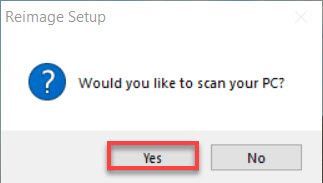
- اپنے پی سی کو اسکین کرنے کے لیے ری امیج کا انتظار کریں۔ اس میں کچھ منٹ لگ سکتے ہیں۔
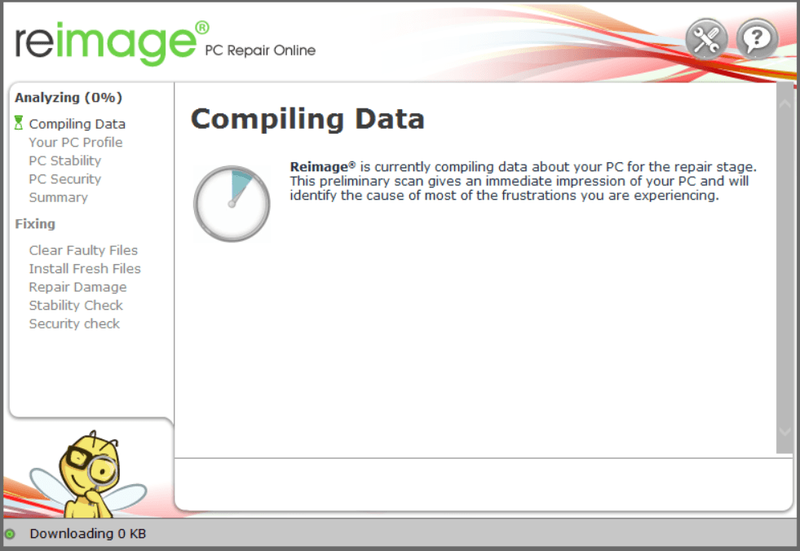
- اسکیننگ کا عمل مکمل ہونے کے بعد، Reimage آپ کو PC اسکین کا خلاصہ فراہم کرے گا۔
اگر کوئی مسئلہ ہے، تو نیچے دائیں کونے میں اسٹارٹ REPAIR بٹن پر کلک کریں، اور صرف ایک کلک کے ساتھ، reimage آپ کے کمپیوٹر پر Windows OS کی مرمت شروع کر دے گا۔
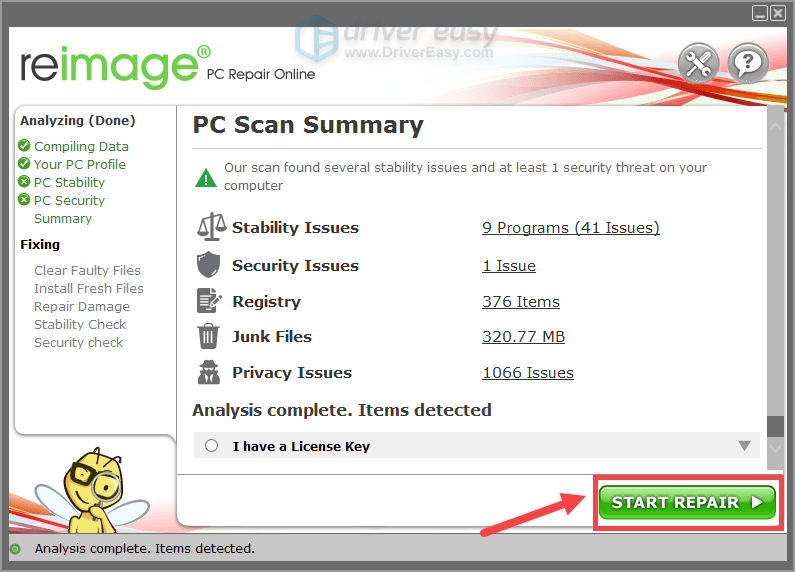
نوٹ: یہ 60 دن کی منی بیک گارنٹی کے ساتھ ایک ادا شدہ سروس ہے، جس کا مطلب ہے کہ آپ کو مرمت شروع کرنے کے لیے مکمل ورژن خریدنے کی ضرورت ہوگی۔ - اعلی CPU
- ونڈوز
درست کریں 1: ان عملوں کو ختم کریں جو بہت سارے CPU وسائل استعمال کرتے ہیں۔
جب آپ دیکھتے ہیں کہ آپ کا پی سی معمول سے زیادہ سست ہو جاتا ہے اور CPU کا استعمال 100% ہے، تو ٹاسک مینیجر کو کھولنے کی کوشش کریں تاکہ یہ معلوم ہو سکے کہ کون سے عمل اتنے زیادہ CPU استعمال کو روک رہے ہیں۔ اسے کرنے کا طریقہ یہاں ہے:
1) اپنے کی بورڈ پر، دبائیں۔ Ctrl , شفٹ اور esc کھولنے کے لئے ٹاسک مینیجر . آپ کو اجازت کے لیے کہا جائے گا۔ کلک کریں۔ جی ہاں ٹاسک مینیجر کو چلانے کے لیے۔
2) پر کلک کریں۔ سی پی یو عمل کو ترتیب دینے کے لیے کالم ہیڈر سی پی یو کا استعمال . اب آپ چیک کر سکتے ہیں کہ کون سے عمل آپ کے سی پی یو کو کھا جاتے ہیں۔
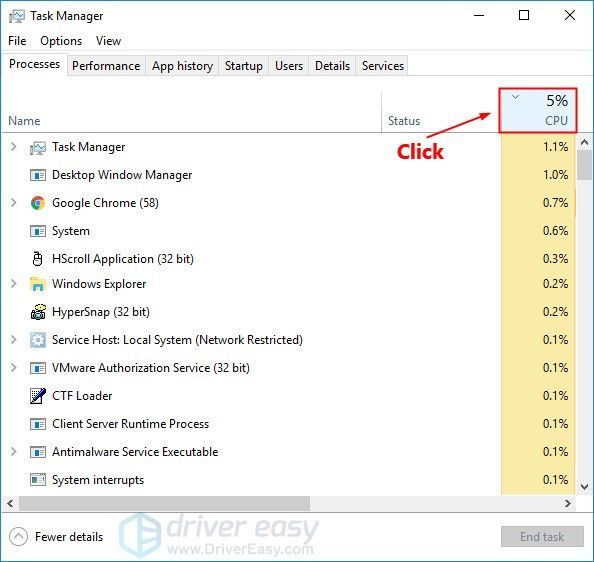 اس سے پہلے کہ آپ اپنے سی پی یو کو ختم کرنے والے عمل کو ختم کریں، آپ کو عمل کا نام گوگل کرنا چاہیے تاکہ یہ معلوم ہو سکے کہ آیا اسے مارنا محفوظ ہے یا نہیں۔
اس سے پہلے کہ آپ اپنے سی پی یو کو ختم کرنے والے عمل کو ختم کریں، آپ کو عمل کا نام گوگل کرنا چاہیے تاکہ یہ معلوم ہو سکے کہ آیا اسے مارنا محفوظ ہے یا نہیں۔ 3) اس عمل کو منتخب کریں جو آپ کے بہت سارے CPU استعمال کرتا ہے اور پھر کلک کریں۔ کام ختم کریں۔ اس عمل کو مارنے کے لیے۔
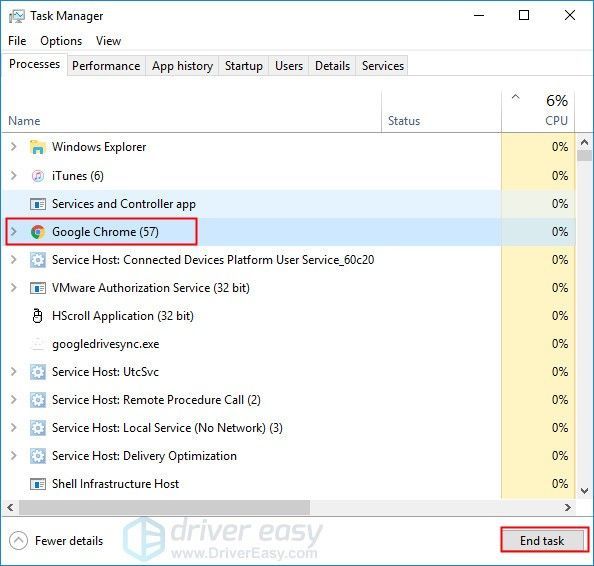
دیکھیں کہ کیا آپ کے سی پی یو کو ختم کرنے والے تمام عمل کو ختم کرنے کے بعد بھی CPU کا استعمال 100% پر ہے۔ اگر نہیں تو مبارک ہو! آپ نے یہ مسئلہ حل کر دیا ہے۔ اگر یہ مسئلہ برقرار رہتا ہے تو اگلا حل کرنے کی کوشش کریں۔
درست کریں 2: اپنے ڈرائیوروں کو اپ ڈیٹ کریں۔
کچھ پرانے یا غائب ڈرائیور بھی اس مسئلے کو متحرک کر سکتے ہیں۔ اپنے ڈرائیوروں کو تازہ ترین ورژن میں اپ ڈیٹ کر کے، آپ مطابقت کے مسائل یا کیڑے کو ٹھیک کر سکتے ہیں جو زیادہ CPU استعمال کا سبب بنتے ہیں۔
یہاں دو قابل اعتماد طریقے ہیں جن سے آپ اپنے ڈیوائس ڈرائیورز کو اپ ڈیٹ کر سکتے ہیں۔ دستی طور پر یا خود بخود .
دستی ڈرائیور اپ ڈیٹ - آپ مینوفیکچرر کی ویب سائٹ پر جا کر، اور بالکل درست ڈیوائس کے لیے حالیہ درست ڈرائیور کو تلاش کر کے اپنے ڈیوائس ڈرائیورز کو دستی طور پر اپ ڈیٹ کر سکتے ہیں۔
ان ڈرائیوروں کا انتخاب کرنا یقینی بنائیں جو آپ کے ونڈوز سسٹم ورژن کے مختلف قسم کے ساتھ ہم آہنگ ہوں۔یا
خودکار ڈرائیور اپ ڈیٹ - اگر آپ کے پاس اپنے ڈرائیوروں کو دستی طور پر اپ ڈیٹ کرنے کے لیے وقت، صبر یا کمپیوٹر کی مہارت نہیں ہے، تو اس کے بجائے، آپ اسے خود بخود کر سکتے ہیں۔ ڈرائیور آسان .
ایک) ڈاؤن لوڈ کریں اور ڈرائیور ایزی انسٹال کریں۔
2) ڈرائیور ایزی کو چلائیں اور کلک کریں۔ جائزہ لینا بٹن ڈرائیور ایزی پھر آپ کے کمپیوٹر کو اسکین کرے گا اور ڈرائیوروں میں کسی بھی پریشانی کا پتہ لگائے گا۔
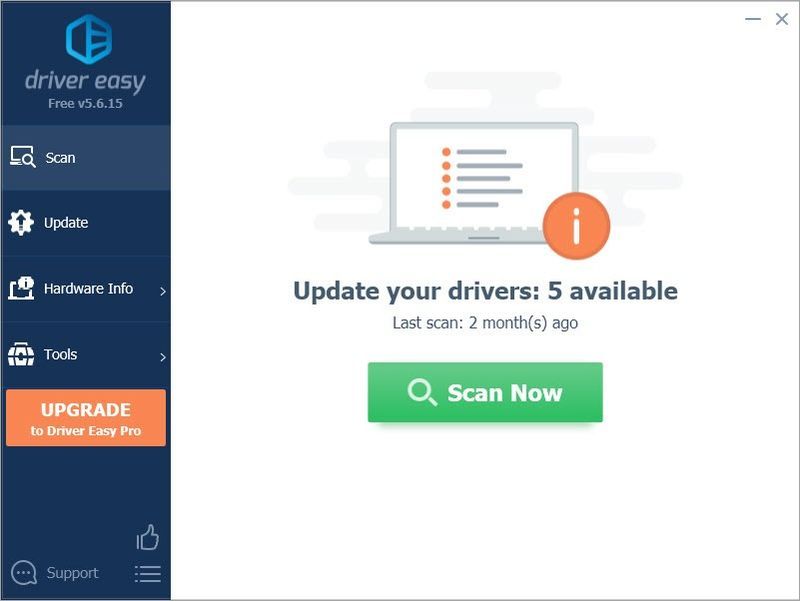
3) کلک کریں۔ اپ ڈیٹ اپنے ڈرائیور کا درست ورژن خود بخود ڈاؤن لوڈ کرنے کے لیے کسی بھی ڈیوائس کے آگے، پھر آپ اسے دستی طور پر انسٹال کر سکتے ہیں۔ یا کلک کریں۔ تمام تجدید کریں کا درست ورژن خود بخود ڈاؤن لوڈ اور انسٹال کرنے کے لیے تمام وہ ڈرائیور جو آپ کے سسٹم پر غائب یا پرانے ہیں (اس کے لیے ضروری ہے۔ پرو ورژن - کلک کرنے پر آپ کو اپ گریڈ کرنے کے لیے کہا جائے گا۔ تمام تجدید کریں. تم سمجھے پوری مدد اور a 30 دن کی رقم واپس ضمانت)۔
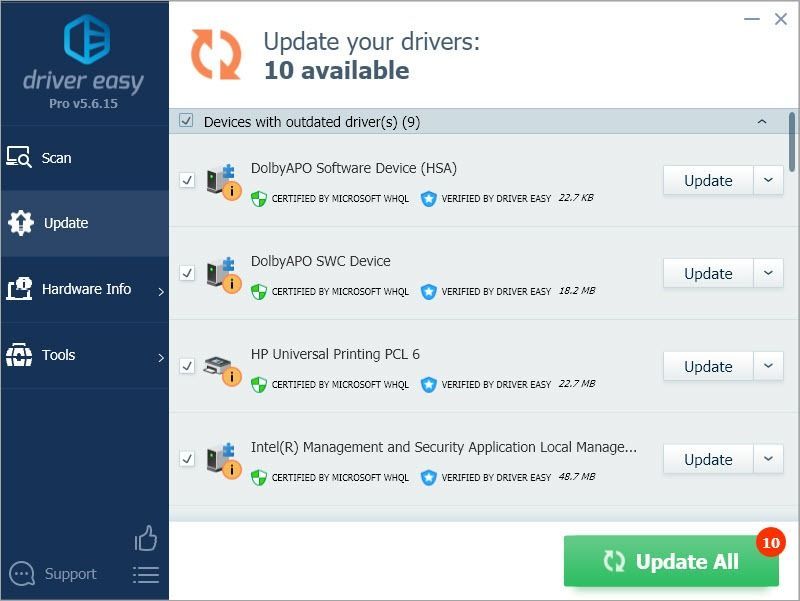 ڈرائیور ایزی کا پرو ورژن مکمل تکنیکی مدد کے ساتھ آتا ہے۔ اگر آپ کو مدد کی ضرورت ہو تو براہ کرم رابطہ کریں۔ ڈرائیور ایزی کی سپورٹ ٹیم پر .
ڈرائیور ایزی کا پرو ورژن مکمل تکنیکی مدد کے ساتھ آتا ہے۔ اگر آپ کو مدد کی ضرورت ہو تو براہ کرم رابطہ کریں۔ ڈرائیور ایزی کی سپورٹ ٹیم پر . ونڈوز کے استحکام کے ممکنہ مسائل کو ٹھیک کریں۔
ونڈوز پی سی پر سی پی یو کے زیادہ استعمال کا مسئلہ عام طور پر سسٹم کے عدم استحکام کی علامت ہوتا ہے۔ اس سے بھی بدتر بات یہ ہے کہ یہ اکثر سسٹم منجمد یا لٹکنے کا باعث بنتا ہے۔
ونڈوز کے استحکام کے ممکنہ مسائل کو جلد از جلد حل کرنے کے لیے، استعمال کرنے کی کوشش کریں۔ ری امیج ، ایک طاقتور ٹول جو ونڈوز کی مرمت میں مہارت رکھتا ہے۔
Reimage آپ کے موجودہ Windows OS کا ایک بالکل نئے اور کام کرنے والے سسٹم سے موازنہ کرے گا، پھر تمام خراب فائلوں کو تازہ ونڈوز فائلوں اور اجزاء کے ساتھ اس کے مسلسل اپ ڈیٹ کردہ آن لائن ڈیٹا بیس سے ہٹا کر تبدیل کرے گا جس میں سسٹم سروسز اور فائلوں، رجسٹری ویلیوز، ڈائنامک لنک کا وسیع ذخیرہ موجود ہے۔ لائبریریاں اور ونڈوز کی تازہ تنصیب کے دیگر اجزاء۔
مرمت کا عمل مکمل ہونے کے بعد، آپ کے کمپیوٹر کی کارکردگی، استحکام اور سیکیورٹی بحال اور بہتر ہو جائے گی۔
Reimage کا استعمال کرتے ہوئے خراب شدہ سسٹم فائلوں کو ٹھیک کرنے کے لیے، درج ذیل مراحل پر عمل کریں:
درست کریں 4: رجسٹری ایڈیٹر میں ترتیبات میں ترمیم کریں۔
بہت سے صارفین نے اطلاع دی کہ بلٹ ان وائس اسسٹنس: کورٹانٹا زیادہ CPU استعمال یا حتیٰ کہ 100% CPU استعمال کے مسئلے کو بھی متحرک کر سکتا ہے۔ اگر آپ نے Cortana کو فعال کیا ہے، تو آپ کو اسی مسئلے کا سامنا کرنا پڑ سکتا ہے۔
اگر. آپ Cortane کے بھاری صارف نہیں ہیں، رجسٹری ایڈیٹر میں ترتیبات میں ترمیم کرنے کی کوشش کریں تاکہ یہ معلوم ہو سکے کہ آیا آپ اس مسئلے کو حل کر سکتے ہیں۔ اسے کرنے کا طریقہ یہاں ہے:
تبدیلی کے بعد آپ کے Cortana کی کچھ خصوصیات متاثر ہوں گی۔ اگر آپ Cortana کے بھاری صارف ہیں، تو یہ آپشن آپ کے لیے مناسب نہیں ہو سکتا۔ رجسٹری ایڈیٹر میں ناقص ترمیمی ترتیبات آپ کے سسٹم میں ناقابل تلافی خرابیوں کا سبب بن سکتی ہیں۔ . لہذا اس سے پہلے کہ آپ کوئی تبدیلی کریں، براہ کرم اس بات کو یقینی بنائیں کہ آپ نے پہلے اپنی رجسٹری کا بیک اپ لیا ہے۔ .1) اپنے کی بورڈ پر، دبائیں۔ دی ونڈوز لوگو کی کلید اور آر ایک ہی وقت میں رن ڈائیلاگ کو کھولنے کے لیے۔ قسم regedit اور پھر دبائیں درج کریں۔ کھولنے کے لئے رجسٹری ایڈیٹر . آپ کو اجازت کے لیے کہا جائے گا۔ کلک کریں۔ جی ہاں اسے کھولنے کے لیے
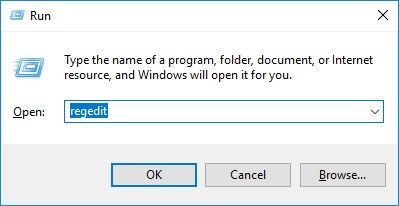
2) درست سسٹم فائلوں کو تلاش کرنے کے لیے اس راستے پر عمل کریں:
|_+_|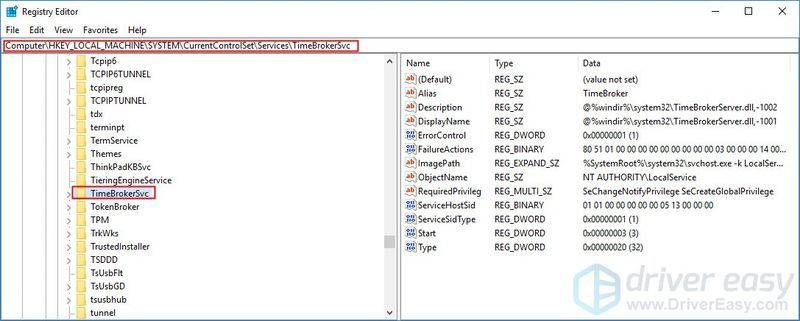
3) پین کے دائیں جانب، دائیں کلک کریں۔ شروع کریں اندراج، پھر منتخب کریں ترمیم کریں… .
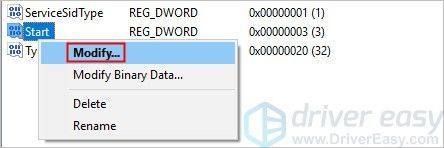
4) تبدیل کریں۔ ویلیو ڈیٹا کو 4 ، پھر کلک کریں۔ ٹھیک ہے تبدیلی کو بچانے کے لیے۔
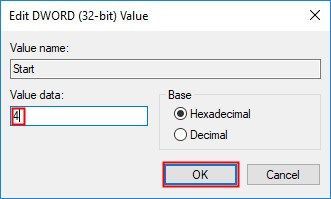
دیکھیں کہ کیا یہ پریشان کن مسئلہ باقی ہے۔ اگر نہیں، تو آپ نے یہ مسئلہ حل کر لیا ہے۔ اگر یہ مسئلہ دوبارہ ظاہر ہوتا ہے، تو پریشان نہ ہوں۔ آپ کے لیے کوشش کرنے کے لیے مزید اصلاحات موجود ہیں۔
درست کریں 5: ایک اینٹی وائرس اسکین چلائیں۔
آپ کے پی سی پر میلویئر یا وائرس بھی CPU 100% استعمال کا مسئلہ پیدا کر سکتے ہیں۔ اس لیے اینٹی وائرس اسکین چلانے کی کوشش کریں کہ آیا آپ کے کمپیوٹر پر وائرس، اسپائی ویئر یا ٹروجن موجود ہیں۔
اگر آپ کے کمپیوٹر پر موجود اینٹی وائرس سافٹ ویئر کو میلویئر یا وائرس کا پتہ چلتا ہے، تو آپ کو انہیں فوری طور پر حذف کرنے کی ضرورت ہے۔ تمام وائرسز کو حذف کرنے کے بعد، یہ مسئلہ حل ہو جائے گا۔
اگر آپ کے اینٹی وائرس سافٹ ویئر کو کسی میلویئر کا پتہ نہیں چلتا ہے، تو یہ تجویز کر سکتا ہے کہ میلویئر یا وائرس زیادہ CPU استعمال کے مسئلے کی وجہ نہیں ہے۔ اس صورت میں، ذیل میں اگلی اصلاح کرنے کی کوشش کریں۔
6 درست کریں: P2P شیئر کو غیر فعال کریں۔
آپ کے Windows 10 PC پر P2P شیئر کی خصوصیت بھی 100% CPU استعمال کا مسئلہ پیدا کر سکتی ہے۔ یہ دیکھنے کے لیے کہ آیا یہ مسئلہ ٹھیک ہو سکتا ہے اس خصوصیت کو غیر فعال کرنے کی کوشش کریں۔ اسے کرنے کا طریقہ یہاں ہے:
1) اپنے کی بورڈ پر، دبائیں۔ ونڈوز لوگو کی کلید اور میں ایک ہی وقت میں کھولنے کے لئے ونڈوز کی ترتیبات . پھر کلک کریں۔ اپ ڈیٹ اور سیکیورٹی .
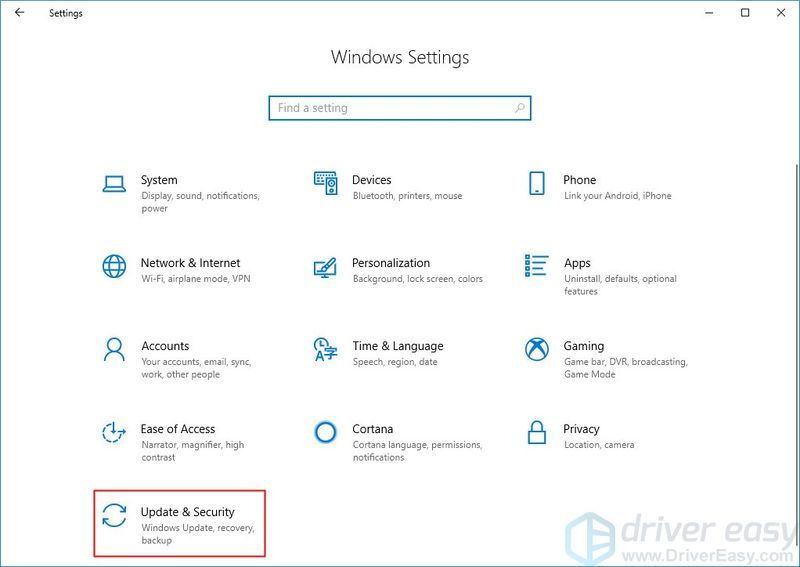
2) کلک کریں۔ اعلی درجے کے اختیارات .
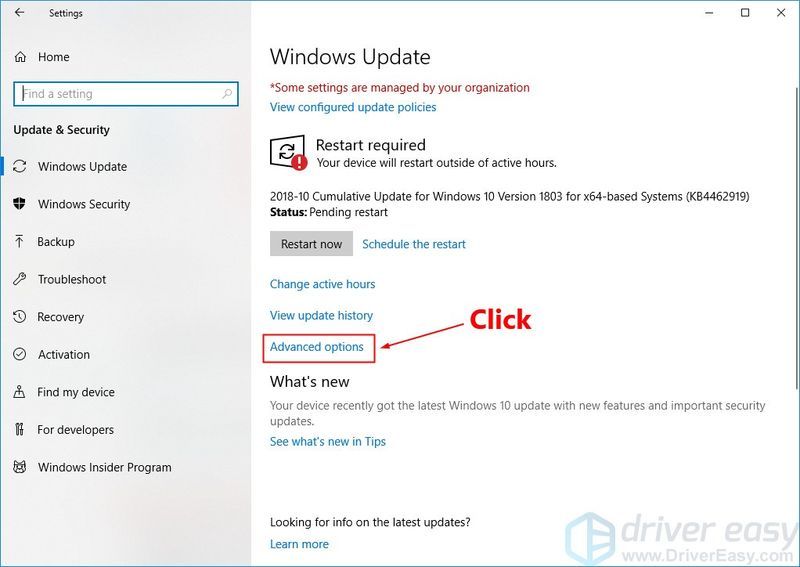
3) تھوڑا سا نیچے سکرول کریں اور پھر کلک کریں۔ ڈیلیوری کی اصلاح .
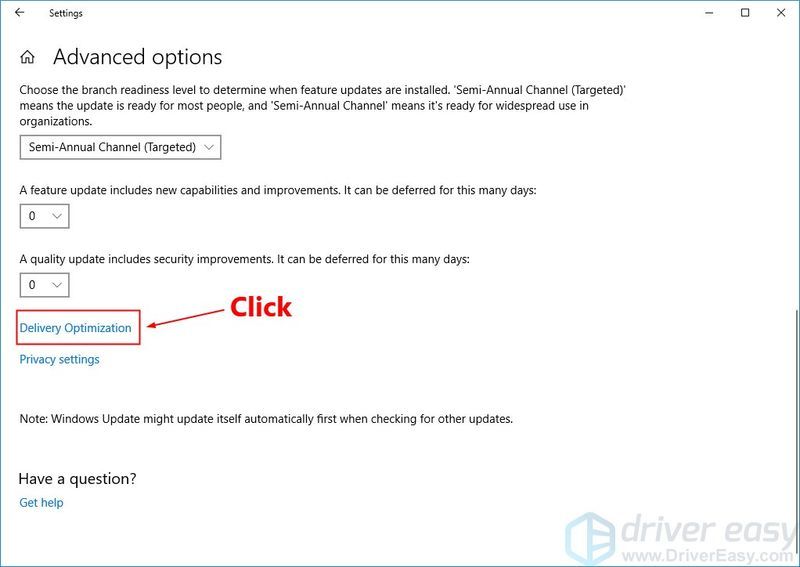
4) بند کرو نیچے ٹوگل دوسرے پی سی سے ڈاؤن لوڈ کی اجازت دیں۔ . آپ کو اجازت کے لیے کہا جائے گا۔ کلک کریں۔ جی ہاں اس خصوصیت کو بند کرنے کے لیے۔
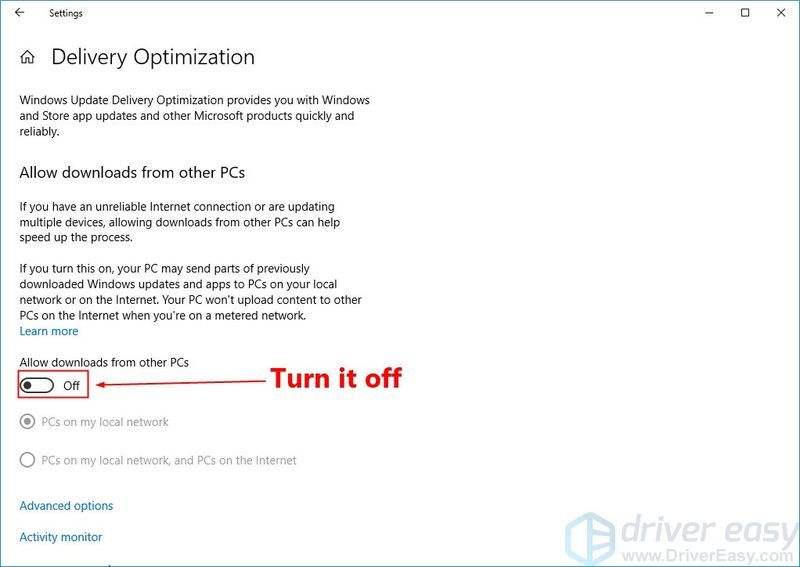
دیکھیں کہ کیا آپ کے اس فیچر کو آف کرنے کے بعد بھی مسئلہ برقرار رہتا ہے۔ اگر یہ مسئلہ باقی رہتا ہے تو، ونڈوز نوٹیفیکیشن کو غیر فعال کرنے کی کوشش کریں۔
درست کریں 7: ونڈوز نوٹیفکیشن کی ترتیبات میں ترمیم کریں۔
کچھ Windows 10 صارفین نے اطلاع دی ہے کہ Windows نوٹیفکیشن کی ترتیبات اعلی CPU استعمال کا مسئلہ پیدا کر سکتی ہیں۔ ان میں سے بہت سے لوگوں نے ونڈوز نوٹیفکیشن کی ترتیبات میں ترمیم کرکے اس مسئلے کو حل کیا۔ آپ اسے بھی یہ ٹھیک کر سکتے ہیں ایک کوشش! اسے کرنے کا طریقہ یہاں ہے:
1) اپنے کی بورڈ پر، دبائیں۔ ونڈوز لوگو کی کلید اور میں ایک ہی وقت میں کھولنے کے لئے ونڈوز کی ترتیبات . پھر کلک کریں۔ سسٹم .
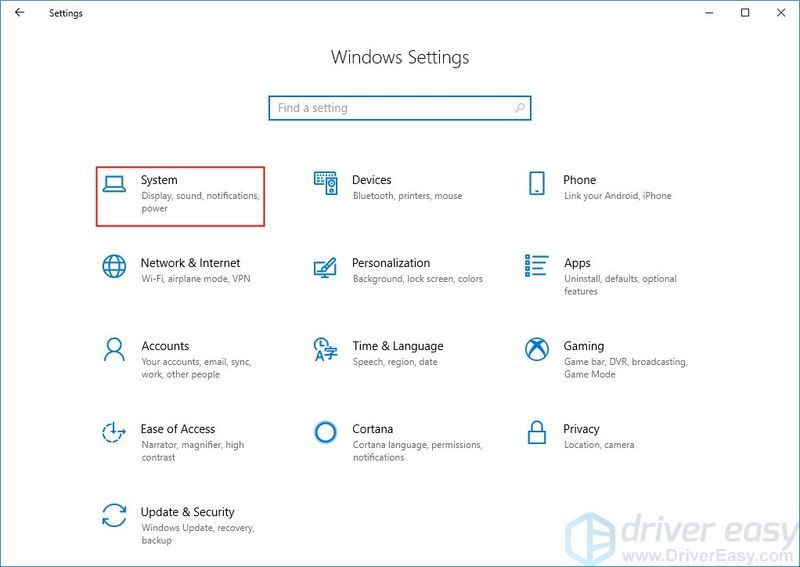
2) منتخب کریں۔ اطلاعات اور اعمال پین کے بائیں جانب. پھر دائیں طرف کے پین پر تھوڑا سا نیچے سکرول کریں۔ موڑ بند خصوصیت جب آپ ونڈوز استعمال کرتے ہیں تو تجاویز، ترکیبیں اور تجاویز حاصل کریں۔ .
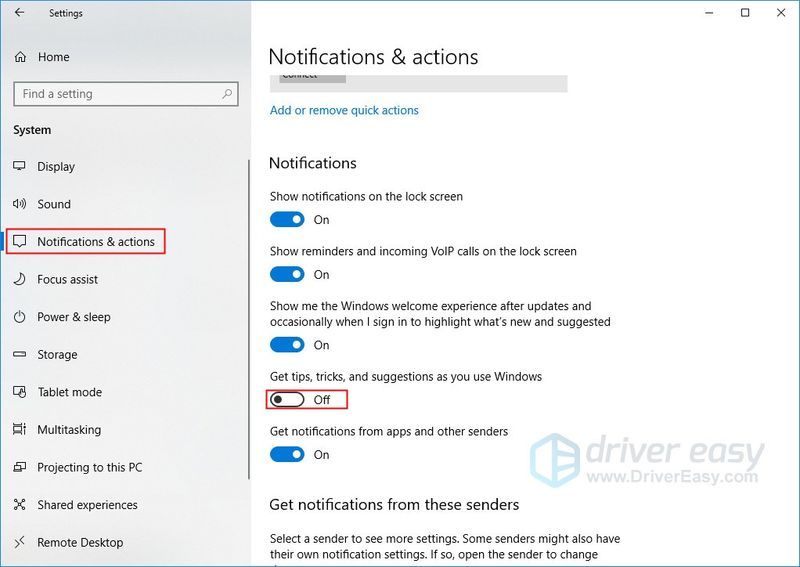
دیکھیں کہ کیا آپ کے ونڈوز نوٹیفکیشن کو آف کرنے کے بعد CPU 100% استعمال کا مسئلہ دوبارہ ظاہر ہوتا ہے۔ اگر نہیں، تو آپ نے یہ مسئلہ حل کر لیا ہے!
امید ہے کہ مذکورہ بالا اصلاحات میں سے ایک اس مسئلے کو حل کرنے میں آپ کی مدد کر سکتی ہے۔ اگر آپ کے کوئی سوالات ہیں تو براہ کرم ذیل میں اپنا تبصرہ چھوڑیں۔
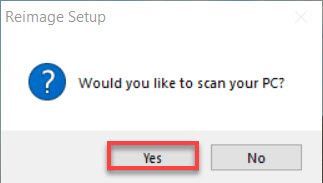
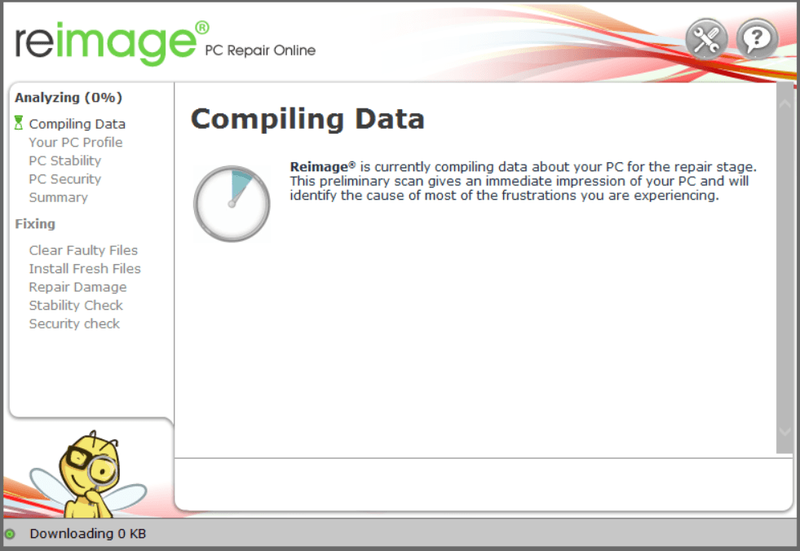
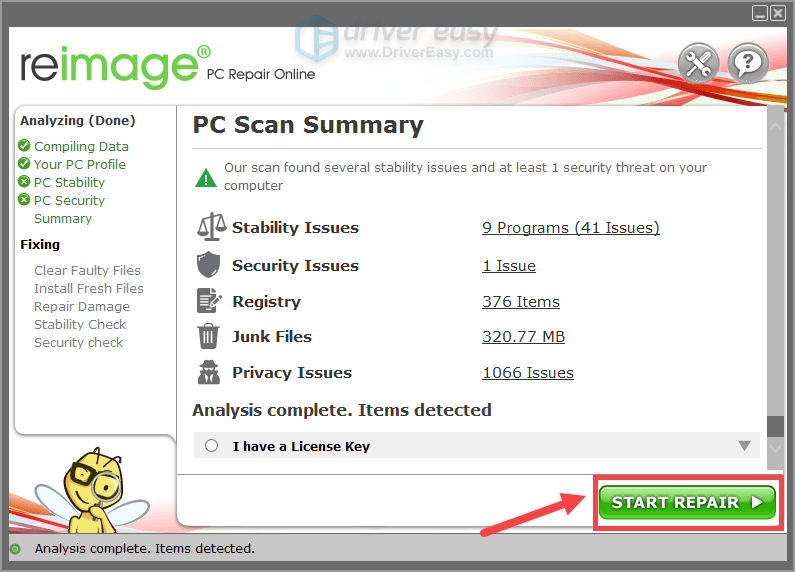






![[حل شدہ] یہ پی سی پر دو ایف پی ایس قطرے لیتا ہے](https://letmeknow.ch/img/program-issues/07/it-takes-two-fps-drops-pc.jpg)